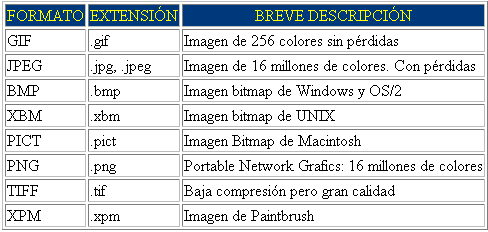miércoles, 14 de octubre de 2015
martes, 6 de octubre de 2015
https://docs.google.com/document/d/1RYNErm2IVfG9cWI-s-cNljvawy9oj5X9FI6OMM4DRCU/edit
https://docs.google.com/document/d/1RYNErm2IVfG9cWI-s-cNljvawy9oj5X9FI6OMM4DRCU/edithttps://docs.google.com/document/d/1RYNErm2IVfG9cWI-s-cNljvawy9oj5X9FI6OMM4DRCU/edit
martes, 22 de septiembre de 2015
jueves, 10 de septiembre de 2015
miércoles, 9 de septiembre de 2015
jueves, 27 de agosto de 2015
Software Gráfico Libre o sin Licencia: hardware para graficos
www.taringa.net/post/hazlo-tu-mismo/14939555/Diseno-grafico-con-software-libre.html
https://arquigrafico.com/los-10-programas-de-cad-mas-usados-en-el-campo-de-la-construccin/
https://www.merca20.com/6-programas-top-de-animacion-en-cine-y-publicidad/
https://www.paredro.com/los-7-programas-mas-utilizados-en-diseno/
https://arquigrafico.com/los-10-programas-de-cad-mas-usados-en-el-campo-de-la-construccin/
https://www.merca20.com/6-programas-top-de-animacion-en-cine-y-publicidad/
https://www.paredro.com/los-7-programas-mas-utilizados-en-diseno/
Archivos Gráficos (GIF, JPG, PNG):
Formatos de ficheros de imágenes digitales
TIFF (Tagged Image File Format o formato de archivo de imágenes con etiquetas): es uno de los formatos de almacenamiento sin pérdidas que usan muchas cámaras digitales. También se usa en los programas de retoque de imágenes digitales. Es un formato de almacenamiento de la más alta calidad. Admite una profundidad de color de 64 bits, aunque gracias al uso de un algoritmo de compresión sin pérdidas consigue reducir su nivel de espacio.
RAW (en inglés significa crudo): se usa como alternativa a TIFF. Consiste en almacenar directamente la información que procede del sensor de la cámara digital. Si hubiera que convertirla a TIFF el proceso tendría una mayor demora y requeriría mayor espacio de almacenamiento. Los formatos RAW suelen ser distintos entre los fabricantes. Como inconveniente tiene que para poder trabajar con las imágenes en un PC o para imprimirlas hay que llevar a cabo su conversión a otro formato estándar, lo cual lleva un cierto tiempo. Sin embargo, el nivel de calidad que tienen las imágenes en RAW es semejante al de las imágenes TIFF.
JPEG (Joint Photographic Experts Group o Grupo de Expertos en un Conjunto de Fotografías): es uno de los formatos más populares, siendo uno de los más usados también en Internet. Permite almacenar y transmitir las imágenes ocupando muy poco espacio, aunque con pérdidas de calidad. Afortunadamente se puede decidir el nivel de pérdidas (y por tanto de calidad) que se desea tener. Aún con los niveles de calidad más altos en JPEG el ahorro de espacio es considerable frente a, por ejemplo, un fichero TIFF.
GIF (Graphics Interchange Format o Formato de intercambio de gráficos): es el otro gran conocido de los internautas. Utiliza un algoritmo de compresión sin pérdidas. Sin embargo, la calidad en las imágenes no llega a ser muy alta por su limitada profundidad de color (sólo 8 bits). Permite transparencias e imágenes rodantes (que reciben el nombre de GIF’s animados).
PNG (Portable Network Graphics o Gráficas Portables para Red): otro de los formatos de Internet, aunque no tan popular como los dos anteriores. Ha sido concebido como el sustituto de GIF, incrementando su profundidad de color (hasta los 48 bits) y usando un mecanismo de compresión sin pérdidas mejorado.
PSD (Extensión de los ficheros creado por Photoshop): se trata del formato nativo del conocido programa de retoque fotográfico Photoshop. Admite capas, texto y almacena el estado de edición / manipulación en que puede haber quedado una imagen. Permite almacenar las imágenes con la calidad más alta, aunque a costa del uso de un gran espacio en disco.
Estas son las principales características de los formatos mencionados:
Software para Cifrar: imágenes, archivos, mails, mensajes, firma digital...
Ejemplos:
El principal método para que mantener a salvo tus datos e información privada es evitar que nadie tenga acceso.
En el caso de un documento físico, puedes esconderlo en una montaña de carpetas o cerrarlo en una caja fuerte.
En el mundo digital, el proceso es el mismo, y en este caso entra en juego el cifrado de datos, que consiste en bloquear un archivo para que no puedas abrirlo sin la contraseña adecuada.
Aplicaciones para cifrar archivos en Mac y en Windows. Hoy ampliaremos la lista con más aplicaciones con las que cifrar archivos en Windows.
En el caso de un documento físico, puedes esconderlo en una montaña de carpetas o cerrarlo en una caja fuerte.
En el mundo digital, el proceso es el mismo, y en este caso entra en juego el cifrado de datos, que consiste en bloquear un archivo para que no puedas abrirlo sin la contraseña adecuada.
Aplicaciones para cifrar archivos en Mac y en Windows. Hoy ampliaremos la lista con más aplicaciones con las que cifrar archivos en Windows.
Las herramientas para cifrar archivos en Windows acostumbran a usar unalgoritmo de cifrado, que oculta los datos a proteger y sólo los muestra si tienes la clave o contraseña adecuada.
Cuanto más complejo sea un algoritmo de cifrado, más seguro será el archivo cifrado, aunque por otro lado más tiempo tardará el programa en cuestión en cifrarlo.
Por defecto, las últimas versiones de Windows ofrecen su propio sistema de cifrado.
Cuanto más complejo sea un algoritmo de cifrado, más seguro será el archivo cifrado, aunque por otro lado más tiempo tardará el programa en cuestión en cifrarlo.
Por defecto, las últimas versiones de Windows ofrecen su propio sistema de cifrado.
- AxCrypt: Empezamos con una herramienta fácil de usar y que utiliza cifrado AES de 128-bit. Entre otras cosas, se integra en el menú contextual, para que lo utilices desde el Explorador de Windows o desde el escritorio, comprimir el archivo cifrado para ahorrar espacio y soportar archivos de gran tamaño (más de 4GB).
AxCrypt - La contraseña protege archivos con cifrado seguro
AxCrypt es el software de cifrado de archivos de código abierto para Windows. Se integra perfectamente con Windows para comprimir, cifrar, descifrar, almacenar, enviar y trabajar con archivos individuales.Características
Proteger con contraseña cualquier número de archivos mediante el cifrado fuerte.Haga clic derecho en la integración con el Explorador de Windows hace AxCrypt la manera más fácil para cifrar archivos individuales en Windows.Haga doble clic en la integración hace que sea tan fácil de abrir, editar y guardar archivos protegidos, ya que es trabajar con archivos no protegidos.Muchas adicionales características, pero sin necesidad de configuración. Sólo tienes que instalar y utilizar.AxCrypt cifra los archivos que se envían de forma segura y sencilla con otros usuarios a través de correo electrónico o cualquier otro medio. Archivos auto-descifrado también son compatibles, eliminando la necesidad de instalar AxCrypt para descifrar.AxCrypt es Software LibreAxCrypt es software libre; puedes redistribuirlo y / o modificarlo.
_____________________________________________________________________
a cada uno.



- AES Crypt: Disponible para varias plataformas, este programa ofrececifrado AES de 256-bit y se integra en el menú contextual para que cifres y descifres archivos al vuelo. Su funcionamiento es muy sencillo y rápido, si bien también cuenta con opciones avanzadas para cifrar y descifrar desde la línea de comandos de Windows.
Utilizando AES Cripta en Windows

Interfaz gráfica de usuario (GUI) Opción
Usted no necesita ser un experto para utilizar AES Cripta para Windows para cifrar de forma segura sus archivos de datos. Para cifrar un archivo, simplemente haga clic en el archivo que desea cifrar, seleccione la opción "Encrypt AES", e introduzca la contraseña deseada. AES Cripta producirá un archivo que no se puede leer por cualquier persona que no conoce la contraseña secreta. Es tan simple como eso.

AES Cripta producirá un archivo cifrado con el mismo nombre que el archivo original, pero con una extensión ".aes".
Tenga en cuenta que cuando se cifra un archivo con AES Cripta, que no elimina el archivo original. Generalmente, las personas cifrar archivos con el fin de enviar un archivo de forma segura a través de correo electrónico o copiarlo a un dispositivo de almacenamiento portátil que es más susceptible a la pérdida.Como tal, la mayoría de la gente no quiere eliminar el original. Sin embargo, es posible que sin duda borrar el archivo original: simplemente no se olvide la contraseña. Es imposible recuperar el contenido de un archivo cifrado si se pierde la contraseña.
Descifrado de un archivo cifrado producida a través del proceso descrito anteriormente es igual de fácil. Para descifrar el archivo, simplemente haga clic en el archivo cifrado, selecciona la opción "AES Descifrar", e introduzca su contraseña secreta.

Opción de línea de comandos
También hay un (consola) la aplicación disponible para Windows de línea de comandos incluido en el paquete de instalación y también puede descargar como una aplicación independiente.
Para cifrar un archivo, sólo tiene que introducir el comando "aescrypt" con los argumentos de línea de comandos approrpiate.
Suponga que tiene un archivo llamado "imagen.jpg" que desea cifrar utilizando la contraseña "manzanas". Se podría introducir el siguiente comando:
aescrypt -e -p manzanas imagen.jpg
Eso es todo! El programa creará un archivo con el nombre "picture.jpg.aes".
Cuando usted desea descifrar tarde el archivo "picture.jpg.aes", deberá introducir el siguiente comando:
aescrypt -d -p manzanas picture.jpg.aes
El programa creará el archivo "picture.jpg", que contiene el contenido del archivo original antes de que fuera encriptado.
No puede ser más sencillo que eso!
En todos los ejemplos anteriores, se proporciona la contraseña en la línea de comandos. Puesto que hay ciertos riesgos asociados con ese tipo de uso, puede ser preferible dejar que aescrypt pedirá que introduzca la contraseña. Esto se puede lograr simplemente al no incluir el parámetro -p, así:
aescrypt -d picture.jpg.aes
AES Cripta le pedirá la contraseña, pero lo que escribe no se mostrará en la pantalla.
¿Qué pasa si usted quiere descifrar un archivo, pero sólo quiero tener que aparece en la pantalla y no se almacena en un archivo de texto plano? Eso es posible. Para ello, sólo tiene que utilizar la siguiente sintaxis:
aescrypt -d -o - passwords.txt.aes
___________________________________________________________________________________________
- Cloudfogger: Esta herramienta para cifrar archivos en Windows, OS X, iOS y Android está enfocada a los servicios de almacenamiento online como Dropbox, Skydrive o Google Drive. Ofrece cifrado AES de 256-bit. El proceso puede ralentizar tu experiencia con estos servicios, pero a cambioaumentarás la seguridad que de por sí tienen Dropbox y similar.
- Camouflage: Para terminar, mención especial a un veterano del cifrado de archivos.
Hace mucho que no se actualiza, pero sigue funcionando como el primer día, y además es una manera original y diferente de mantener a salvo datos confidenciales y archivos delicados.
lunes, 2 de marzo de 2015
lunes, 16 de febrero de 2015
miércoles, 4 de febrero de 2015
martes, 3 de febrero de 2015
Temario de Cifrado de Datos
Cifrado de Datos (temario)
OBJETIVO(S) GENERAL(ES) DEL CURSO
Conocer los
estándares del cifrado de datos, las funciones de los protocolos de
seguridad y los elementos que aseguran
la integridad y la confidencialidad de la información. Además conocerá el
funcionamiento de algunos métodos de cifrado y los conceptos de llaves
secretas, privadas y públicas.
Unidad I
Conceptos generales
1.2
Método.
1.3
Llave.
1.4 Texto
original y texto cifrado.
_______________________________
Unidad II
Unidad II
Algunos métodos de cifrado de datos.
2.1
Método de sustitución (método
de cesar).
2.2
Método de transposición.
2.3
Método de Vernam.
________________________________
Unidad III
Unidad III
Estándares de cifrado de datos, distribución de llaves y
elementos que aseguran la información.
elementos que aseguran la información.
3.1 Data
Encryption Standard (DES).
3.1.1.-
Modos de operación de
DES.
3.2 Doble
DES.
3.3
Triple DES.
3.4 AES.
3.5
Llaves secretas, llaves públicas y
llaves privadas.
3.6
Métodos de distribución de llaves.
3.7
Elementos que aseguran la
información.
_________________________________
_________________________________
4.1
Cifrado de bloques. ( Unidad IV Clasificación de métodos de cifrado.)
4.2
Cifrado de flujos.
4.3
Cifrado simétrico.
4.4
Cifrado asimétrico.
_________________________________
_________________________________
5.1
Firmas digitales. ( Unidad V Firmas, certificados digitales y protocolos.)
5.2
Certificados digitales.
5.3
Protocolos.
5.3.1
SSL (Secure Socket Layer).
5.3.2
IPSec (IP Security).
Temario de Graficacion
Objetivo general del curso:
Conocer técnicas para el trazado, manipulación y visualización de elementos en 2D y 3D, las cuales, servirán de base para desarrollar software basado en gráficos, como interfaz hombre-máquina y software gráfico para el diseño de diversas aplicaciones, enfocadas al arte, diseño, capacitación y entretenimiento.1 Introducción a los ambientes de graficación.
1.1 Aplicaciones gráficas por computadora.
1.2 Dispositivos de hardware y software para el despliegue gráfico.
1.3 Formatos gráficos de almacenamiento.
1.4 Aspectos matemáticos de la graficación (Geometría Fractal)
Conocer técnicas para el trazado, manipulación y visualización de elementos en 2D y 3D, las cuales, servirán de base para desarrollar software basado en gráficos, como interfaz hombre-máquina y software gráfico para el diseño de diversas aplicaciones, enfocadas al arte, diseño, capacitación y entretenimiento.
2 Graficación 2D.
2.1 Trazo de líneas rectas.
2.2 Representación y trazo de polígonos.
2.3 Transformación bidimensional.
2.3.1 Traslación.
2.3.2 Escalamiento.
2.3.3 Rotación .
2.4 Representación matricial.
2.5 Ventana y puerto de visión.
Competencia específica a desarrollar y
Actividades de Aprendizaje
Aplicar métodos de investigación para desarrollar e innovar soluciones a problemas de 2D.
Crear un mapa mental de los conceptos y actividades de la presente unidad.
Buscar y analizar información que le permita
Crear soluciones a situaciones reales planteadas.
Seguir instrucciones para generar gráficas en 2D aplicando las herramientas necesarias.
conocer las herramientas para el diseño de graficación en 2D.
Realizar prácticas creadas específicamente por el maestro para la implementación del mejor algoritmo de transformación de acuerdo a la acción a ser realizada.
Haciendo uso de la POO diseñar e implementar clases que contengan todos los métodos necesarios que resuelvan las transformaciones en 2D.
Crear nuevos objetos basados en las primitivas, que permitan la creación de transformaciones complejas.
Manejo de herramientas para la creación de líneas rectas y a través de ellas crear nuevas imágenes.
Aplicar transformaciones geométricas a objetos
Aplicar librerías para generar gráficos en 2D. Representación de formas matriciales de las gráficas en 2D.
3 Graficación 3D
3.1Representación de objetos en tres dimensiones.3.2 Visualización de objetos.
3.3 Transformaciones tridimensionales.
3.4 Líneas y superficies curvas.
4 Iluminación y Sombreado
4.1 Relleno de polígonos.4.2 Modelos básicos de iluminación.
4.3 Técnicas de sombreado
.
5 Áreas relacionadas a la graficación
5.1. Procesamiento de imágenes.5.2. Visión por computadora.
5.3. Animación por computadora.
lunes, 2 de febrero de 2015
Tu primer proyecto griffon
abre una terminal y check el listado de templates o formatos disponibles en lazybones
| Evernote helps you remember everything and get organized effortlessly. Download Evernote. |
Instalacion de Maven en Windows
Requisitos:
- Java
Bajar Maven de la siguiente liga
Selecciona apache.maven.x.x.x-bin.zip
Descomprime el archivo, por ejemplo en C:
Define las variables de sistema MAVEN_HOME y M2_HOME. Computer -> Click derecho -> Properties ->
Click en Advanced systems settings
Click en Environment Variables
Click en System variables -> New
Crea las dos variables: MAVEN_HOME y M2_HOME
Agrega las variables al PATH
| Evernote helps you remember everything and get organized effortlessly. Download Evernote. |
Instalacion de Lazybones en Windows
Bajar Lazybones de la siguiente liga
Click en zip
Construir Lazybones
Abre una termal entra a la carpeta Lazybones y corre el siguiente comando
gradlew.bat distZip
Define la variable de sistema LAZYBONES_HOME apuntando al archivo lazyhomes (por ejemplo C:\lazybones-master\lazybones-app\build\install\lazybones\bin )
click en Computer -> Properties -> Advanced system settings
Click en New en la seccion de System variables
Crea la variable LAZYBONES_HOME
Agrega la variable al path
Ve a la capeta de usuario, en mi caso el directorio es :C:\Users\Administrator. Tu carpeta tendra el nombre de tu usuario en windows
Crea la carpeta .lazybones en la terminal con el comando mkdir .lazybones
crear el archivo config.groovy en esta carpeta
copia y pega el siguiente contenido en config.groovy
bintrayRepositories = [
"griffon/griffon-lazybones-templates",
"pledbrook/lazybones-templates"
]
Verifica la instalacion de lazybones en una teminal con el siguiente comando: lazybones list
| Evernote helps you remember everything and get organized effortlessly. Download Evernote. |
Instalacion de Git en Windows
Bajar git de la siguiente liga
Corre el instalador
Verifica la instalacion en la terminal con el comando git --version
| Evernote helps you remember everything and get organized effortlessly. Download Evernote. |
Instalacion de Graddle en Windows
Requisitos
Java
- version minima JDK 1.5
Gradle contiene su propia libraria de Groovy, por lo que no es necesario la instacion
Bajar Gradle de la siguiente liga:
Selecciona gradle-x.x.x-all.zip
Descomprime el archivo:
Define la variable de system GRADLE_HOME
Click derecho en Computer -> Properties -> Advanced system settings
Click en Environment Variables
Click en New en System variables
Define el valor de la variable con el directorio donde descomprimiste gradle
Agrega la varibale GRADLE_HOME en el path:
Verifica le instalacion de gradle en la terminal con el comando gradle -v
| Evernote helps you remember everything and get organized effortlessly. Download Evernote. |
Instalacion de GGTS en Windows
Baja GGTS de la siguiente liga
Selecciona laversion de acuerdo a tu ambiente (x32 o x64)
La aplicacion la puedes correr al hacer doble click en GGTS.exe
| Evernote helps you remember everything and get organized effortlessly. Download Evernote. |
Instalacion de Groovy en windows
Requisitos
- Java
baja groovy de la siguiente liga
Define la variable de sistema GROOVY_HOME. Click derecho en Computer -> Properties -> Advanced system settings ->
C:\groovy-2.4.0
Click en Environment Variables
Click en New en System variables
Agrega GROOVY_HOME en el path
Verifica la instalacion en la terminal con el comando groovy -version
| Evernote helps you remember everything and get organized effortlessly. Download Evernote. |
Suscribirse a:
Comentarios (Atom)